Google Photos từ lâu đã vượt xa một ứng dụng lưu trữ ảnh cơ bản. Với hàng loạt tính năng thông minh và tiện ích, Google Photos đã trở thành công cụ không thể thiếu cho hàng tỷ người dùng trên khắp thế giới để quản lý kho ảnh và video của mình. Tuy nhiên, nhiều người dùng vẫn chưa khám phá hết tiềm năng thực sự của nền tảng này, bỏ lỡ những tính năng “ẩn” hoặc ít được biết đến có thể giúp tối ưu hóa trải nghiệm.
Bài viết này của Thuthuathot.com sẽ đi sâu vào 10 thủ thuật Google Photos đỉnh cao mà bạn nên thử ngay hôm nay. Từ việc tìm kiếm ảnh siêu tốc, chỉnh sửa ảnh bằng AI cho đến bảo mật dữ liệu cá nhân, những mẹo này sẽ giúp bạn khai thác Google Photos một cách hiệu quả và thú vị hơn bao giờ hết, biến ứng dụng này thành trợ thủ đắc lực trong việc lưu giữ và chia sẻ những khoảnh khắc đáng nhớ.
1. Trình chiếu ảnh lên màn hình lớn hơn với Chromecast
Một trong những tính năng hữu ích nhất của Google Photos là khả năng truyền tải ảnh và video lên bất kỳ thiết bị nào có hỗ trợ Chromecast, chẳng hạn như TV thông minh. Tính năng này đặc biệt tiện lợi khi bạn muốn ôn lại kỷ niệm chuyến đi nghỉ dưỡng hoặc xem album ảnh cùng bạn bè mà không cần phải chuyền điện thoại vòng quanh.
Để sử dụng, bạn chỉ cần đảm bảo TV và điện thoại của mình được kết nối cùng một mạng Wi-Fi. Sau đó, mở ứng dụng Google Photos, chạm vào biểu tượng Cast (truyền) và chọn TV của bạn. Giờ đây, bạn có thể thoải mái thưởng thức ảnh và video trên màn hình lớn với chất lượng sắc nét.
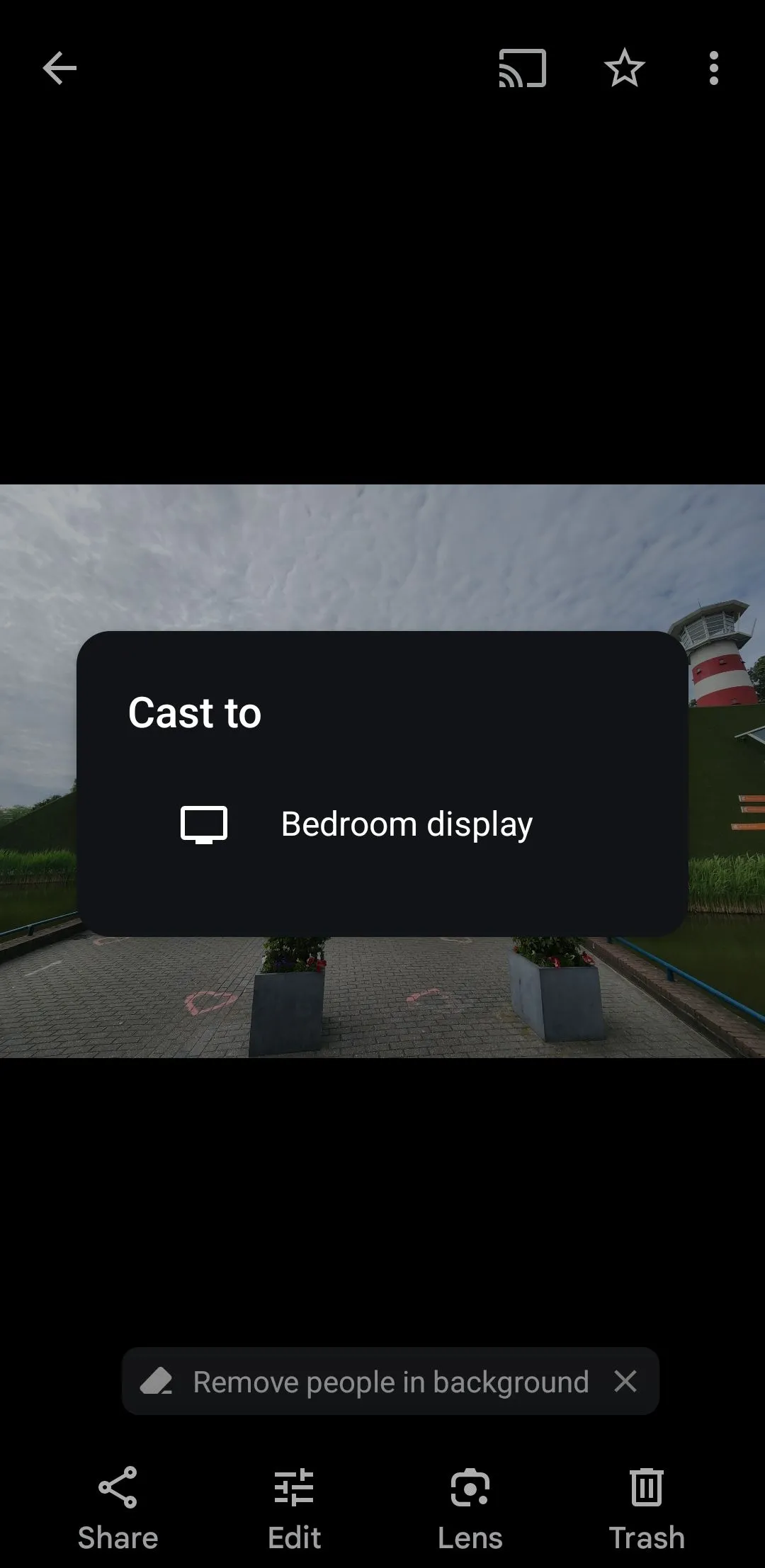 Menu truyền ảnh (Cast To) trong ứng dụng Google Photos, hiển thị các thiết bị Chromecast để trình chiếu ảnh.
Menu truyền ảnh (Cast To) trong ứng dụng Google Photos, hiển thị các thiết bị Chromecast để trình chiếu ảnh.
2. Tìm kiếm ảnh thông minh theo khuôn mặt, địa điểm và từ khóa
Với hàng nghìn bức ảnh trong thư viện Google Photos, việc tìm kiếm một khoảnh khắc đặc biệt có thể giống như mò kim đáy bể. May mắn thay, Google Photos cung cấp các tính năng tìm kiếm cực kỳ mạnh mẽ giúp công việc này trở nên dễ dàng.
Ứng dụng này có khả năng tổ chức hình ảnh theo địa điểm chụp. Bạn chỉ cần nhập tên một địa điểm—ví dụ như Paris hoặc Đà Lạt—và ngay lập tức bạn sẽ thấy tất cả các bức ảnh được chụp tại đó.
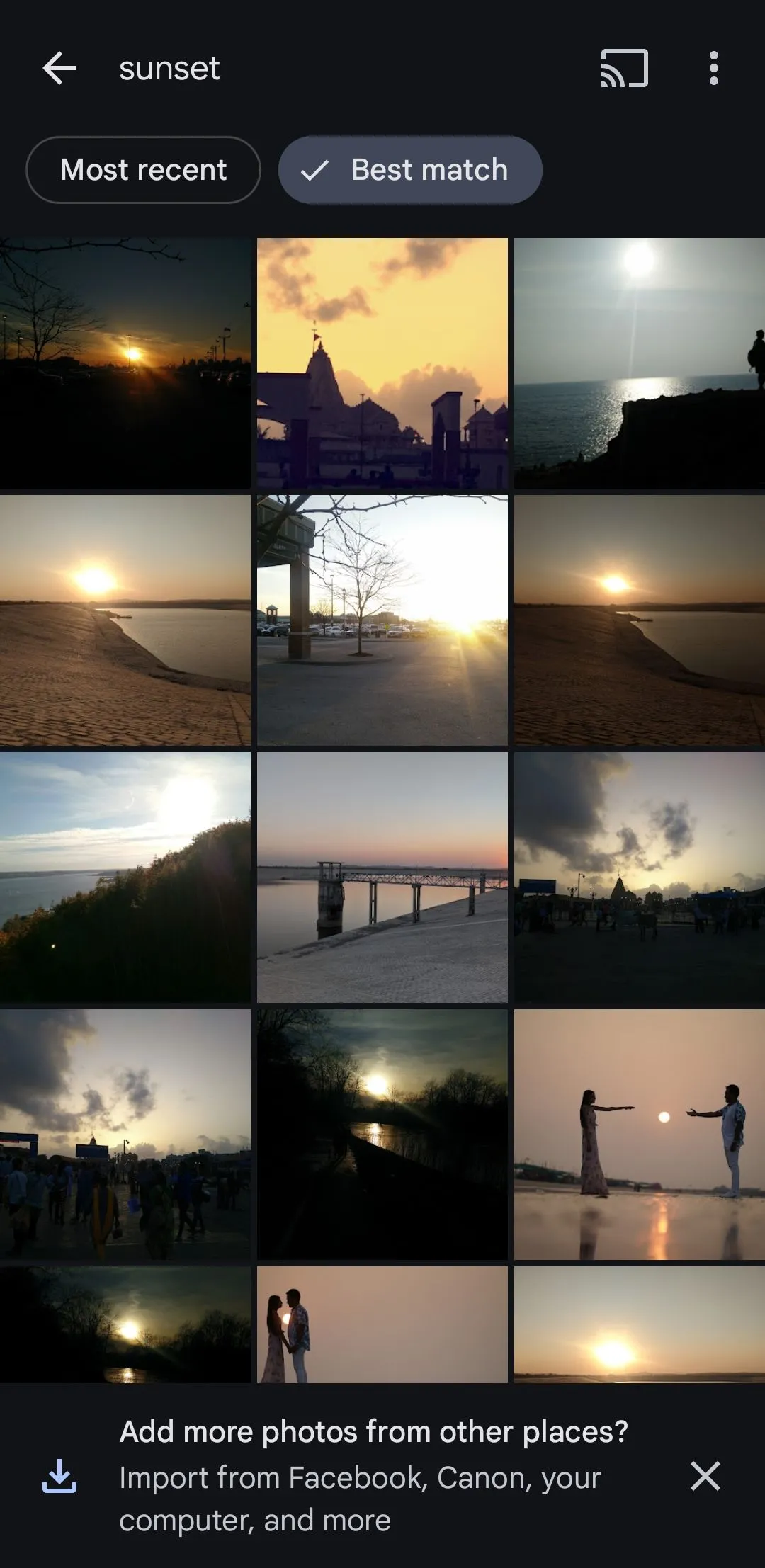 Kết quả tìm kiếm ảnh "hoàng hôn" trong ứng dụng Google Photos, minh họa khả năng tìm kiếm thông minh.
Kết quả tìm kiếm ảnh "hoàng hôn" trong ứng dụng Google Photos, minh họa khả năng tìm kiếm thông minh.
Ngoài ra, Google Photos còn có tính năng tìm kiếm theo từ khóa. Bạn có thể sử dụng các thuật ngữ như sinh nhật, hoàng hôn hoặc chó, và AI của Google Photos sẽ phân tích nội dung hình ảnh để đưa ra các kết quả liên quan chính xác. Bạn cũng có thể tìm kiếm theo ngày cụ thể, ví dụ: Tháng 8 năm 2018. Với những công cụ này, việc tìm kiếm ảnh cụ thể chỉ mất vài giây.
3. Sử dụng Google Lens để khai thác thông tin chi tiết
Đôi khi, bạn cần trích xuất văn bản từ một hình ảnh hoặc xác định một đối tượng, địa danh trong bức ảnh của mình. Trong những trường hợp như vậy, bạn có thể sử dụng tính năng Google Lens được tích hợp sẵn trong Google Photos. Đơn giản chỉ cần mở một bức ảnh trong ứng dụng và chạm vào biểu tượng Lens để nhận dạng vật thể, thực vật, động vật và thậm chí cả các địa danh nổi tiếng.
 Hình ảnh cây cầu được hiển thị trong ứng dụng Google Photos, sẵn sàng sử dụng tính năng Google Lens.
Hình ảnh cây cầu được hiển thị trong ứng dụng Google Photos, sẵn sàng sử dụng tính năng Google Lens.
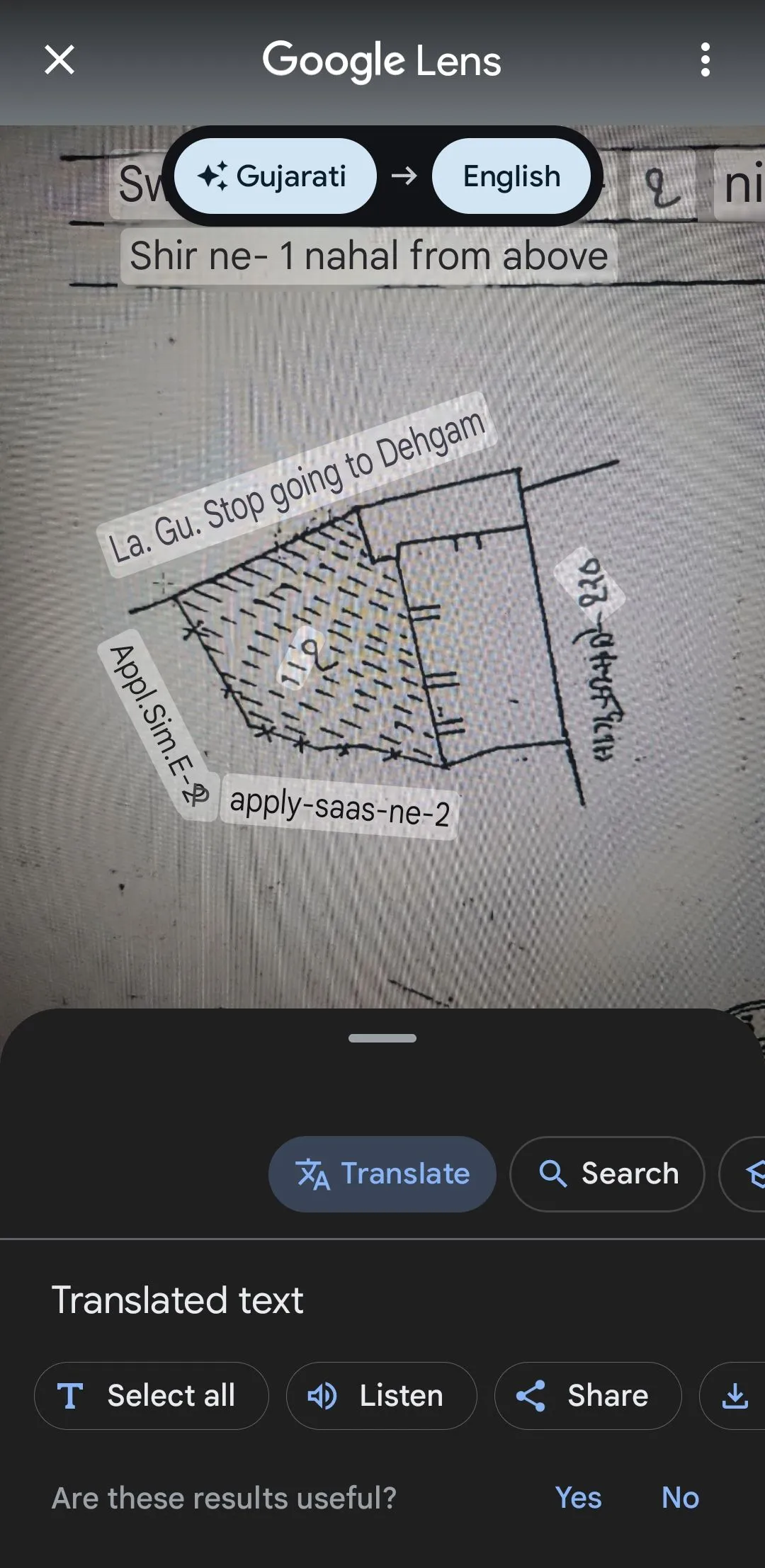 Tùy chọn dịch văn bản của Google Lens ngay trong ứng dụng Google Photos, giúp hiểu nội dung ảnh dễ dàng.
Tùy chọn dịch văn bản của Google Lens ngay trong ứng dụng Google Photos, giúp hiểu nội dung ảnh dễ dàng.
Ví dụ, nếu đó là ảnh một cuốn sách, chạm vào biểu tượng Lens sẽ hiển thị các đánh giá hoặc liên kết để mua sách trực tuyến. Phát hiện một bông hoa? Google Lens có thể giúp bạn xác định loài hoa đó ngay lập tức. Bạn cũng có thể sử dụng nó để nhận diện, sao chép hoặc dịch văn bản trong một hình ảnh.
4. Chỉnh sửa ảnh chuyên nghiệp với Magic Editor
Bạn có thể đã quen thuộc với các công cụ chỉnh sửa ảnh cơ bản của Google Photos như cắt, xoay và điều chỉnh màu sắc. Nhưng một tính năng nổi bật mà bạn không nên bỏ qua chính là Magic Editor. Với công cụ AI mạnh mẽ này, bạn có thể thay đổi kích thước, định vị lại hoặc thậm chí xóa các đối tượng khỏi ảnh của mình. Cho dù bạn muốn dịch chuyển các yếu tố xung quanh hay xóa bỏ những vật thể hoặc người không mong muốn, Magic Editor đều có thể thực hiện được.
Để sử dụng, bạn chỉ cần chọn một bức ảnh, chạm vào Chỉnh sửa, sau đó chạm vào biểu tượng Magic Editor. Tính năng này hoạt động cho tất cả ảnh và video đã được sao lưu vào thư viện Google Photos của bạn.
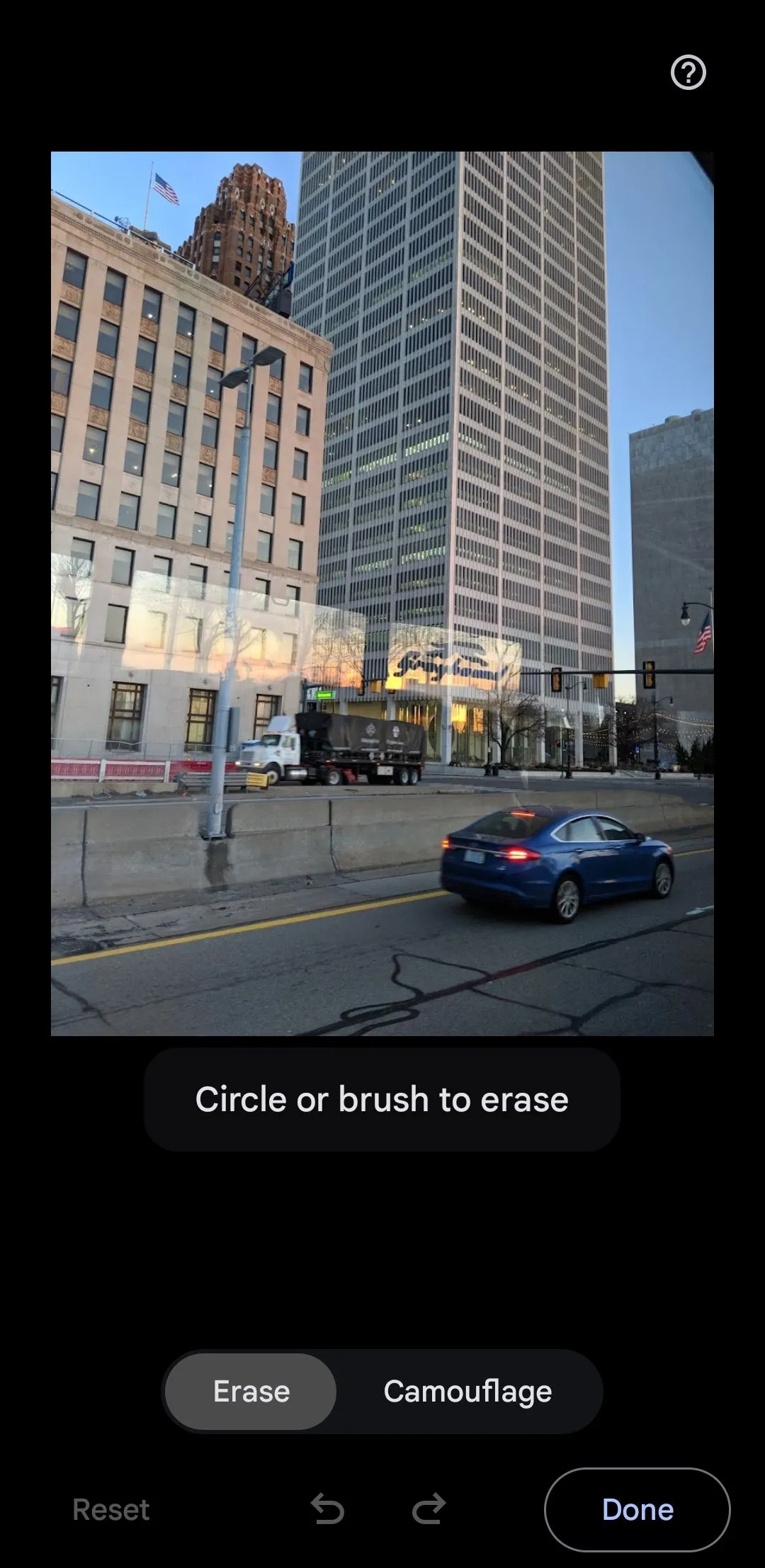 Các tùy chọn chỉnh sửa nâng cao của Magic Editor trong ứng dụng Google Photos, cho phép sáng tạo không giới hạn.
Các tùy chọn chỉnh sửa nâng cao của Magic Editor trong ứng dụng Google Photos, cho phép sáng tạo không giới hạn.
Ngoài ra, Google Photos cũng cung cấp các tùy chọn chỉnh sửa video. Bạn có thể sử dụng chúng để ổn định cảnh quay bị rung, điều chỉnh tốc độ, áp dụng bộ lọc hoặc thậm chí tắt tiếng video một cách dễ dàng. Tất cả những điều này biến Google Photos trở thành một công cụ tất cả trong một tuyệt vời để nhanh chóng nâng cao chất lượng cả ảnh và video của bạn.
5. Sáng tạo ảnh ghép, ảnh động và video ngắn (Reels)
Google Photos không chỉ để lưu trữ và chỉnh sửa ảnh—đây còn là một công cụ thú vị để tạo nội dung cho mạng xã hội của bạn. Ví dụ, Google Photos có thể nhanh chóng tạo ra những bức ảnh ghép ấn tượng từ các bức ảnh bạn chọn. Ứng dụng này cũng có thể biến một loạt ảnh thành một ảnh động mượt mà, lặp lại. Nếu bạn muốn chia sẻ nội dung hấp dẫn hơn nữa, bạn có thể tạo các video ngắn (highlight videos/reels) trực tiếp trong ứng dụng.
Để làm điều này, bạn chỉ cần chạm vào biểu tượng dấu cộng trong tab Ảnh, chọn tùy chọn mong muốn—Ảnh ghép, Ảnh động hoặc Video nổi bật—và để ứng dụng thực hiện phần còn lại.
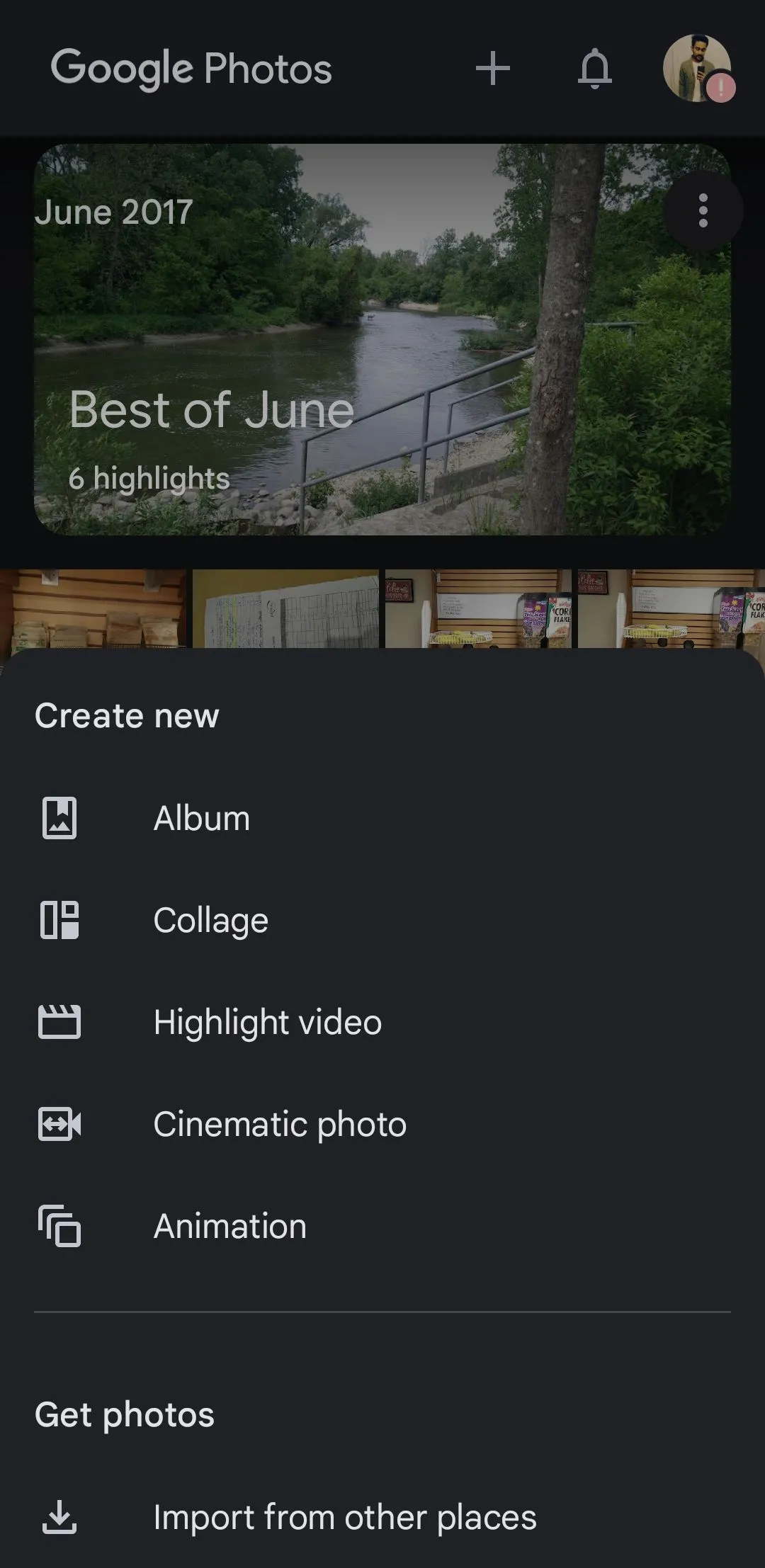 Menu tạo nội dung trong Google Photos trên điện thoại di động, bao gồm tùy chọn Ảnh ghép, Ảnh động và Video nổi bật.
Menu tạo nội dung trong Google Photos trên điện thoại di động, bao gồm tùy chọn Ảnh ghép, Ảnh động và Video nổi bật.
6. Xóa dữ liệu vị trí khi chia sẻ ảnh
Khi chia sẻ ảnh qua Google Photos, bạn có thể không muốn tiết lộ chính xác địa điểm chụp ảnh. May mắn thay, Google Photos cung cấp một cách đơn giản để xóa dữ liệu vị trí trước khi chia sẻ.
Mở bức ảnh trong ứng dụng Google Photos, chạm vào biểu tượng ba chấm ở góc trên bên phải. Sau đó, chạm vào biểu tượng cây bút chì bên cạnh thông tin vị trí và chọn Xóa vị trí. Tính năng này giúp bảo vệ quyền riêng tư của bạn bằng cách đảm bảo rằng không ai có thể truy tìm chính xác nơi ảnh của bạn được chụp khi bạn chia sẻ chúng với người khác.
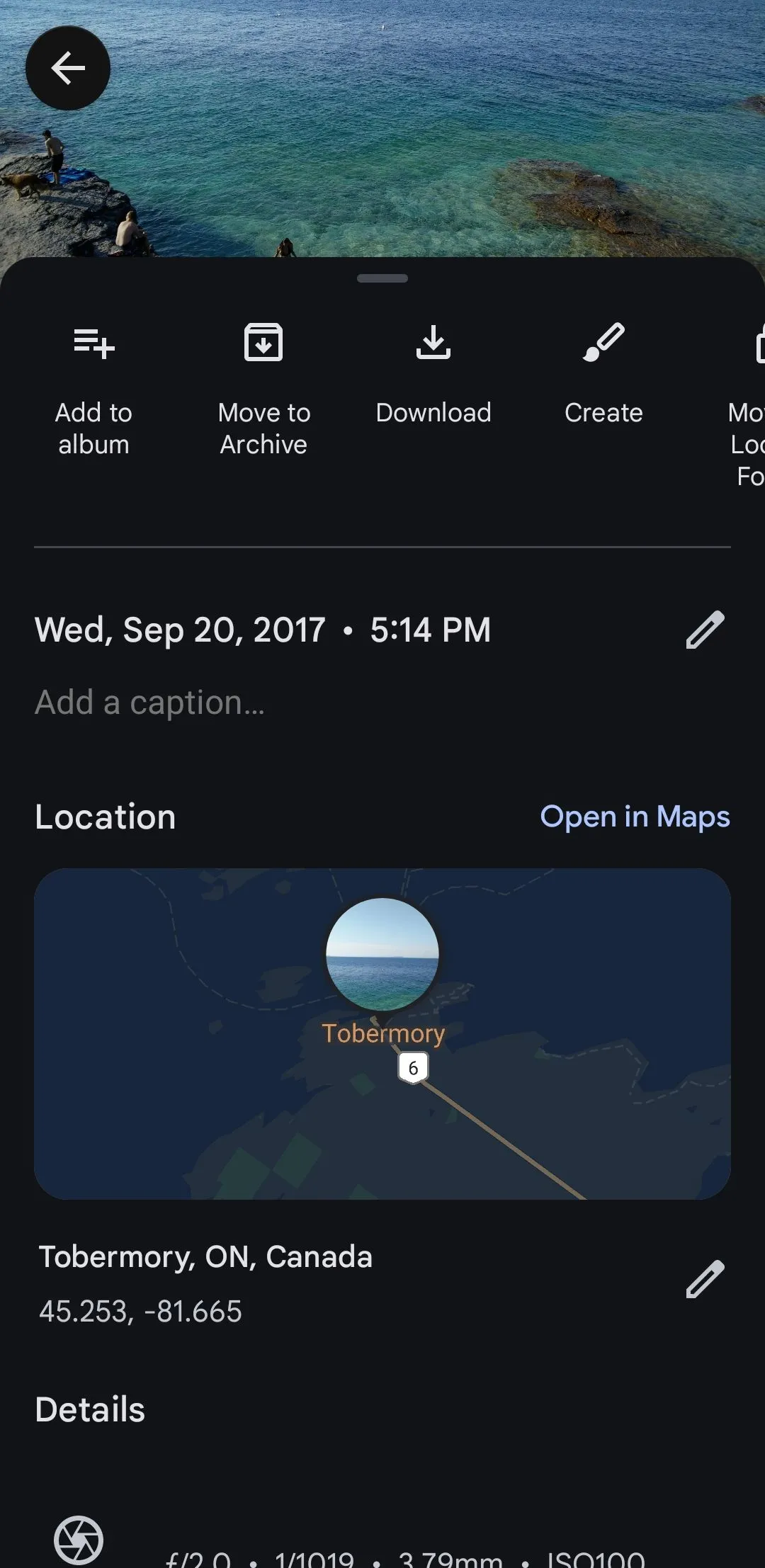 Thông tin dữ liệu vị trí của ảnh hiển thị trong ứng dụng Google Photos trước khi chia sẻ.
Thông tin dữ liệu vị trí của ảnh hiển thị trong ứng dụng Google Photos trước khi chia sẻ.
7. Bảo vệ ảnh riêng tư với Thư mục bị khóa (Locked Folder)
Thư mục bị khóa (Locked Folder) của Google Photos là giải pháp hoàn hảo cho bất kỳ ai muốn giữ ảnh và video riêng tư của mình ẩn khỏi những ánh mắt tò mò. Tính năng này bổ sung một lớp bảo mật bổ sung, cho phép bạn lưu trữ các tệp phương tiện nhạy cảm sau khóa vân tay, nhận dạng khuôn mặt hoặc mã PIN.
Để sử dụng, hãy tìm và chọn bức ảnh bạn muốn di chuyển vào Thư mục bị khóa. Chạm vào biểu tượng ba chấm ở góc trên bên phải, chọn Chuyển vào Thư mục bị khóa, và chạm Chuyển để xác nhận.
 Giao diện ứng dụng Google Photos trên điện thoại di động hiển thị một hình ảnh, chuẩn bị di chuyển vào Thư mục khóa.
Giao diện ứng dụng Google Photos trên điện thoại di động hiển thị một hình ảnh, chuẩn bị di chuyển vào Thư mục khóa.
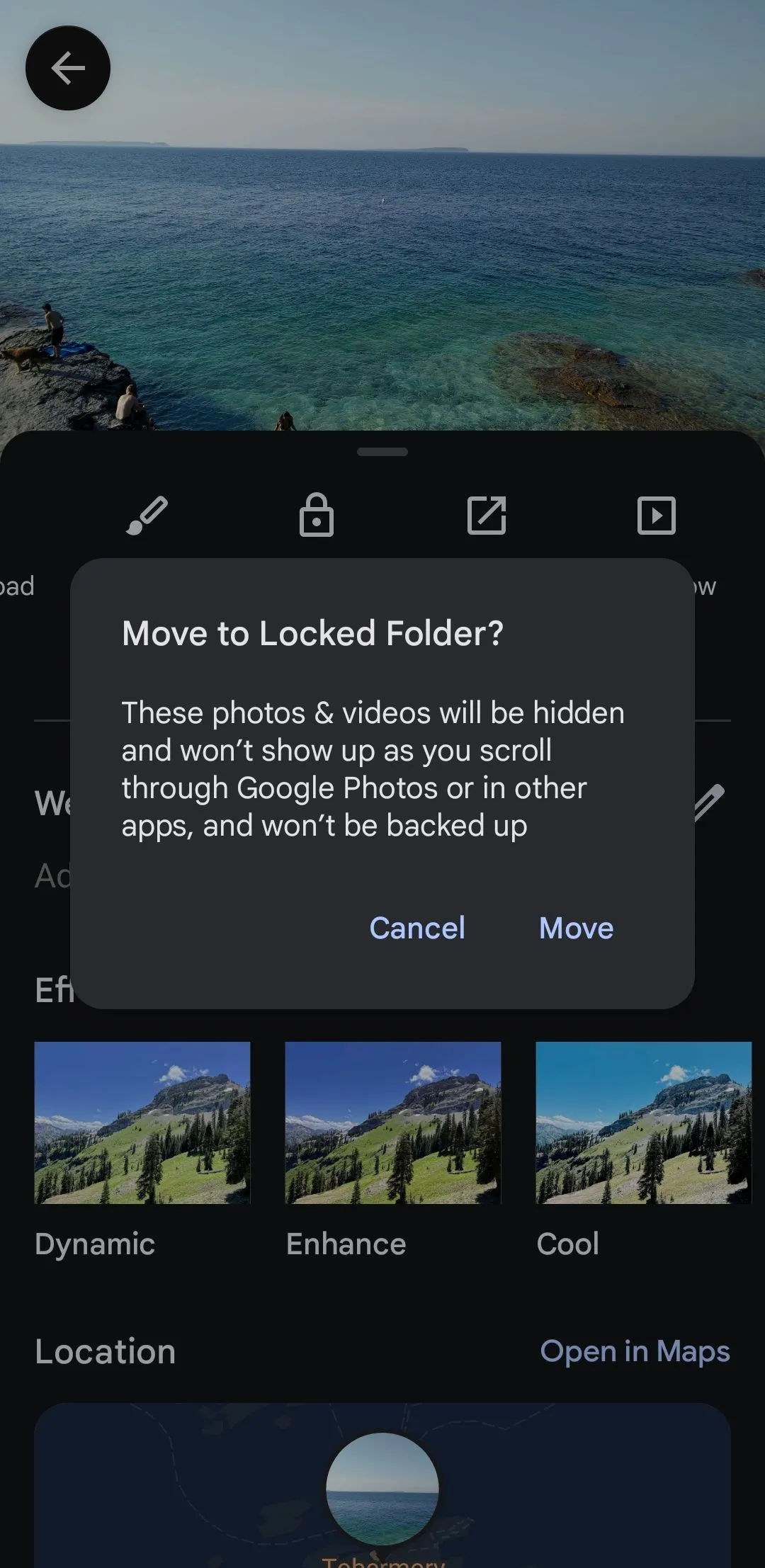 Hộp thoại xác nhận di chuyển ảnh vào Thư mục bị khóa trong ứng dụng Google Photos, tăng cường tính riêng tư.
Hộp thoại xác nhận di chuyển ảnh vào Thư mục bị khóa trong ứng dụng Google Photos, tăng cường tính riêng tư.
Ảnh và video bạn chuyển vào Thư mục bị khóa sẽ không còn xuất hiện trong thư viện chính của bạn, đảm bảo chúng được giữ riêng tư. Phần tốt nhất là: Thư mục bị khóa chỉ hoạt động trên thiết bị của bạn, nghĩa là các mục này không được sao lưu lên đám mây—mang lại cho bạn sự an tâm tuyệt đối.
8. Đặt in ảnh vật lý dễ dàng
Google Photos chủ yếu tập trung vào lưu trữ kỹ thuật số, nhưng nó cũng cung cấp một cách liền mạch để biến những kỷ niệm của bạn thành bản in vật lý. Chỉ với vài thao tác chạm, bạn có thể đặt in ảnh chất lượng cao, sách ảnh và ảnh canvas.
Để bắt đầu, chọn hình ảnh yêu thích của bạn, chạm vào menu ba chấm ở trên cùng bên phải và chọn Đặt in ảnh. Từ đó, bạn có thể chọn giữa các bản in ảnh, một cuốn sách ảnh tùy chỉnh hoặc một bản in canvas đầy phong cách.
9. Quản lý thông báo phiền phức từ Google Photos
Thực tế là các thông báo liên tục của Google Photos về những kỷ niệm mới, gợi ý và album được chia sẻ đôi khi có thể gây phiền nhiễu. May mắn thay, bạn không cần phải chịu đựng những cảnh báo này, vì việc tắt chúng vĩnh viễn khá dễ dàng.
Đi tới Cài đặt Google Photos, chọn Thông báo và bạn sẽ tìm thấy danh sách tất cả các loại cảnh báo bạn có thể tắt. Đơn giản chỉ cần tắt các tùy chọn gợi ý kỷ niệm, nội dung được chia sẻ và các thông báo khác mà bạn thấy không cần thiết.
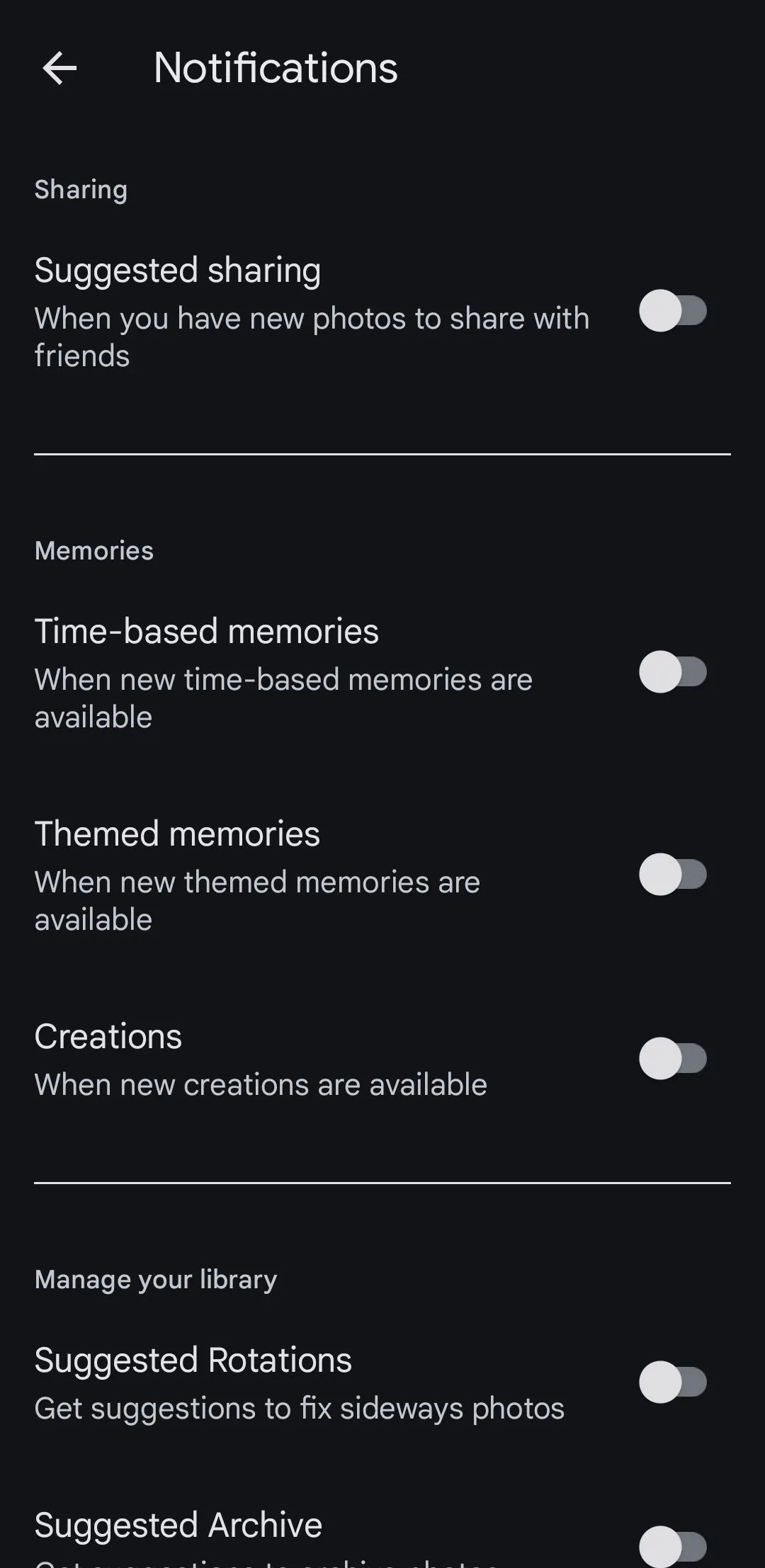 Menu quản lý thông báo của Google Photos trên thiết bị Android, cho phép tùy chỉnh các cảnh báo.
Menu quản lý thông báo của Google Photos trên thiết bị Android, cho phép tùy chỉnh các cảnh báo.
10. Tải xuống toàn bộ thư viện ảnh cùng lúc
Google Photos giúp bạn dễ dàng tải xuống các ảnh và video đã sao lưu khi cần. Tuy nhiên, nếu bạn muốn tải xuống toàn bộ thư viện của mình cùng một lúc, bạn sẽ không tìm thấy tùy chọn đó ngay trong ứng dụng. Đối với trường hợp này, bạn sẽ phải sử dụng Google Takeout.
Việc này đặc biệt tiện lợi khi bạn muốn tạo bản sao lưu ngoại tuyến của tất cả ảnh và video của mình hoặc chuyển chúng sang một nền tảng khác.
Kết luận
Google Photos ẩn chứa một thế giới tiện ích và sáng tạo mà nhiều người dùng chưa từng khám phá. Với 10 thủ thuật được Thuthuathot.com chia sẻ trong bài viết này, bạn không chỉ có thể quản lý kho ảnh của mình một cách thông minh hơn mà còn biến những bức ảnh và video trở nên sống động, ý nghĩa hơn. Từ khả năng tìm kiếm nâng cao, chỉnh sửa ảnh bằng trí tuệ nhân tạo, cho đến bảo mật dữ liệu và chia sẻ riêng tư, mỗi mẹo đều mang lại giá trị thiết thực.
Hãy dành thời gian thử nghiệm từng tính năng này để cảm nhận sự khác biệt mà chúng mang lại. Chắc chắn rằng, trải nghiệm Google Photos của bạn sẽ được nâng tầm đáng kể, biến ứng dụng này thành một công cụ quản lý ảnh mạnh mẽ và đầy cảm hứng. Nếu bạn có bất kỳ thủ thuật Google Photos nào khác muốn chia sẻ, đừng ngần ngại để lại bình luận bên dưới nhé!


